「リーディングリスト」でウェブページを保存する
Microsoft Edgeの「リーディングリスト」は、ウェブページを一時的に保存するための機能です。気になるニュースなどを保存しておき、あとでゆっくり読むといった使い方に適しています。このほか、履歴を残さずにウェブページを閲覧する方法も見ていきましょう。
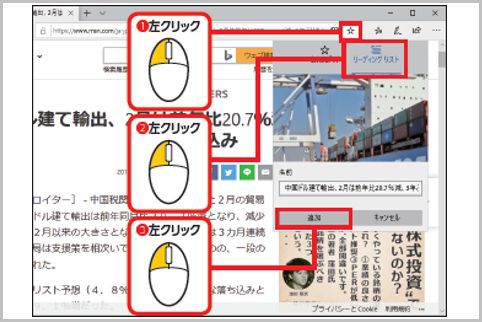
リーディングリストを選択してから追加
リーディングリストを利用するにはまずウェブページの登録から。「お気に入り」ボタンを左クリックしてメニューを表示し、「リーディングリスト」を選択してから、「追加」ボタンを左クリックします。
「ハブ」ボタンを左クリックしてメニューを表示して、「リーディングリスト」を選択すると、登録したリストがサムネイル付きで表示されます。
リーディングリストやお気に入りが表示される「ハブ」メニューは、操作が完了すると自動的に閉じるしくみになっています。開いたままにしておきたい場合は、右上にあるピンのアイコンを左クリックし、ピン留めしておきましょう。再度アイコンを左クリックすれば解除できます。
履歴を残さずにウェブページを閲覧
「InPrivateブラウズ」は、履歴やキャッシュを残さずにウェブページを閲覧できる機能です。不特定多数の人が使うパソコンなどで、プライバシーを守りたいときに役立ちます。
右上の「…」アイコンを左クリックし、表示されるメニューで「新しいInPrivateウィンドウ」を左クリックします。元のウィンドウとは別に「InPrivateウィンドウ」が開きます。このウィンドウでウェブページにアクセスすれば、履歴を残さずに閲覧できます。左上に表示される青い「InPrivate」マークが目印です。
画面右上の「ハブ」から「履歴」を左クリックします。すると、通常は保存される履歴がまったく残っていないことがわかります。なお、通常のウィンドウで閲覧し
た履歴は残ります。
記事カテゴリ: テクノロジー
























